また、領収書をスキャンしてPDFでという対応もありかもしれませんが、領収書の原紙を会社として保管しておきたいときもあります。
そこで、Webアプリで入力した結果から領収書を添付するための帳票をPDFで自動出力し、それを印刷して使うようにすれば効率的です。不要な転記、つまりは転記ミスによる事務作業のやり直しも防げます。また業務アプリをWeb化するにあたり、Azure App ServiceのWeb AppsのようなPaaSを使えば、運用環境の構築やメンテナンスにかかる手間やコストを抑えられます。
帳票コンポーネントActiveReports for .NET Professionalも11.0JのService Pack 2より正式にWeb Appsに対応したため、いままでは動作保証対象外として自己責任で使わざるをえなかったWeb Appsでの利用も、ActiveReports for .NET Professional 11.0J SP2から正式対応したのでSaaSとして提供するような場合にも適用しやすくなりました。
ActiveReports on Azureの推奨構成
以前、「Windows Azure上で帳票コンポーネント「ActiveReports for .NET 6.0J」を動作させてみた」という記事を執筆したことがあります。この時は正式にサポートしていなかったのもありますが、Webロール(当時)からActiveReportsを動作させているワーカーロール(当時)の呼び出しなどに手間がかかったり、認証レベルを設定したりなどに苦労をしました。
11.0J SP2ではそのようなトリッキーなことをしなくても「ASP.NET Webアプリケーション」として作成し、Web Appsとしてデプロイするだけで動作します。
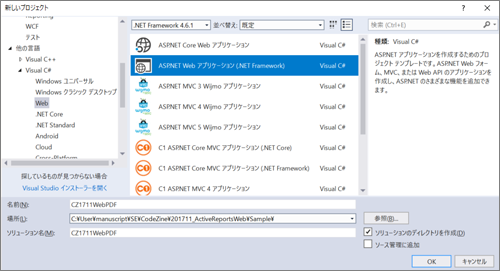
ソリューション初期状態からの変更点
レポート定義体の追加
新規に「空の」ASP.NET Webアプリケーションのプロジェクトを作成したら、ソリューションエクスプローラで「reports」フォルダを追加し、追加したフォルダを右クリックして[追加]-[新しい項目の追加]メニューをクリックします。[新しい項目の追加]ダイアログで「ActiveReports 11.0J RDLレポート(XML)」を選びます。
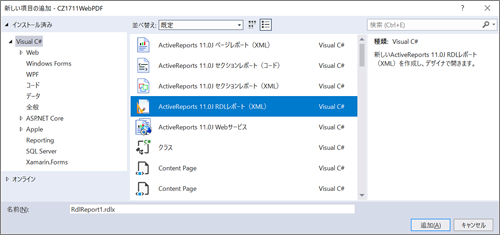
RDLレポートが追加されたら、わかりやすいように定義の真ん中にLineを一つ配置しておきます。
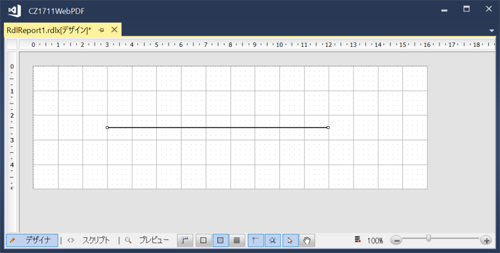
参照設定の追加
RDLレポートを追加すると、ActiveReportsに必要な基本的な参照設定は自動的に追加されます。
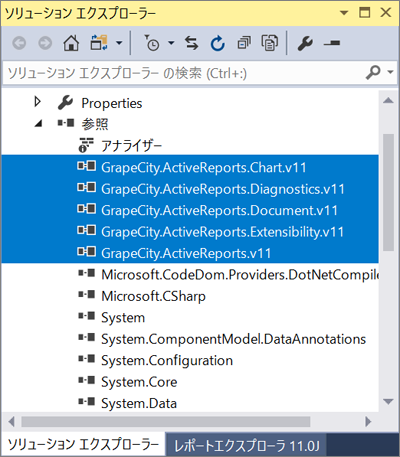
ただし、今回はWebアプリでPDF出力を行いますので、GrapeCity ActiveReports PDF Exportの参照設定を追加する必要があります。
ソリューションエクスプローラで、[参照]をクリックして、[参照の追加]でダイアログから追加します。
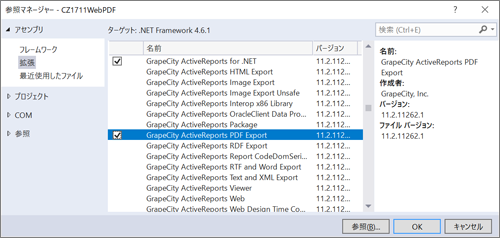
ライセンスファイルの追加
ソリューションエクスプローラーで「Properties」を右クリックして、[追加]-[新しい項目]メニューを選択して「licenses.licx」という名前でテキストファイルを追加します。
ファイルが追加できたらダブルクリックして次の定義をファイルに追加します。
GrapeCity.ActiveReports.PageReport, GrapeCity.ActiveReports.v11 GrapeCity.ActiveReports.Export.Pdf.Section.PdfExport, GrapeCity.ActiveReports.Export.Pdf.v11











































